Để tạo ấn tượng cho khách hàng, hoặc đơn giản là bạn cần tạo ra những hiệu ứng cho những bức ảnh mà bạn đưa lên web hay blog dưới góc nhìn hơi lạ một chút, thì thủ thuật này xứng đáng để bạn dành thời gian để thực hiện nó. Vì nó sẽ giúp bạn có thêm một kinh nghiệm trong các thiết kế của mình sau này. Đây là kết quả mà chúng ta sẽ có được khi hoàn thành bài viết này :
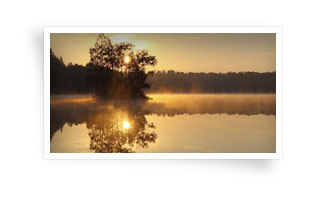
Chúng ta cùng tiến hành từng bước nào !
Trước hết bạn hãy xem qua coi tấm ảnh mà các bạn muốn tạo hiệu ứng có kích thước bao nhiêu, để từ đó chúng ta tạo hiệu ứng nền cho phù hợp.
Bước 1 :
Tạo một file mới, có kích thước lớn hơn so với kích thước ảnh mà bạn muốn áp dụng. Sau đó tạo một layer, đặt tên layer này là “Shape“, vẽ một hình chữ nhật với bất kì màu nào mà bạn muốn (hình chữ nhật này phải lớn hơn kích thước của ảnh nhá) .
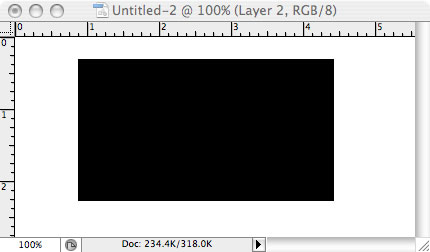
Bước 2 : Tạo thêm một layer mới và đặt tên là “Element” sao cho layer này nằm trên layer “Shape“, sử dụng công cụ Pen Tool và vẽ như hình bên dưới. Mình sử dụng màu đỏ để đổ màu vào các hình này.
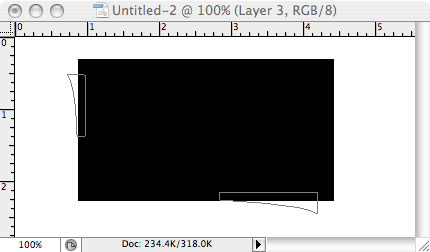
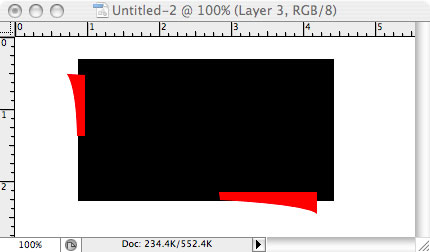
Bước 3 : Di chuyển layer “Shape” nằm trên layer “Element”. Click chuột phải vào layer “Shape” chọn Blending Options và thiết lập các thông số như sau :
Drop Shadow
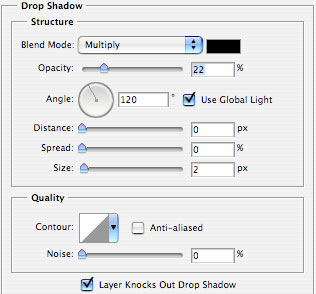
Inner Shadow
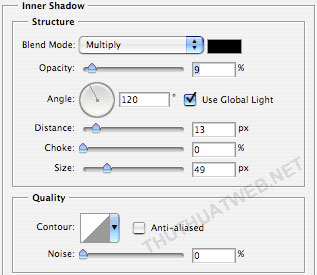
Gradiant Overlay

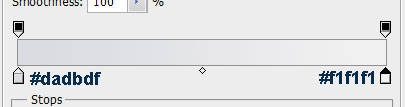 Stroke
Stroke
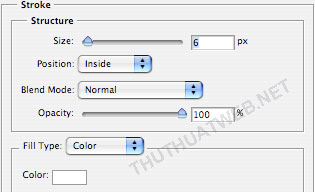
Bước 4 : Chọn layer “Element“, click chuột phải rồi chọn Blending Options -> Color Overlay, sau đó chọn màu đen (#000000). Bây giờ các góc cạnh đã chuyển sang màu đen và nằm bên dưới hình chữ nhật. Tiếp tục các bạn vào menu Filter -> Blur -> Gaussian Blur, nhập giá trị radius là 5.9.
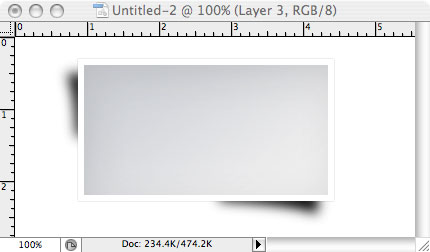
Bước 5 : Tại layer “Element” các bạn hạ thấp Opacity xuống còn 19% . Bây giờ là lúc chúng ta đặt ảnh vào bên trong. Trước hết , chúng ta sẽ sủ dụng công cụ Rectangular Marquee Tool (M) để vẽ một hình chữ nhật ở bên trong như hình sau.
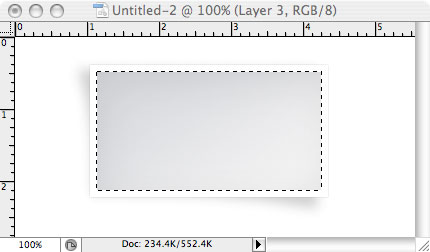
Bước 6 : Lấy bức ảnh mà các bạn muốn tạo hiệu ứng, Copy và Paste nó bên trong , bằng cách nhấn tổ hợp phím SHIFT + CTRL + V (win) hoặc SHIFT + Command + V (mac).
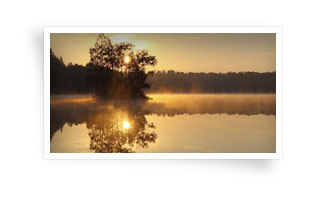
Chúc mừng các bạn đã học thêm được một kinh nghiệm và thủ thuật photoshop đơn giản nhưng lại đầy hiệu quả. Mình hy vọng các bạn sẽ thành công hơn nữa trong các thiết kế của mình sau này.
Chúc các bạn thành công !
thu thuat photoshop photoshop tutorial tự học photoshop css3 selector rss feed logo
Tin Tức Liên Quan
Tạo icon RSS bóng bẩy
Trong bài viết này chúng ta sẽ tạo một biểu tượng rss đầy màu sắc và cực kỳ bóng bẩy cho blog của bạn

Tạo chữ màu bạc tỏa sáng bằng photoshop
Trong bài viết này bạn sẽ có thể tự tay làm một hiệu ứng chữ đẹp mắt cho website hay blog của bạn, với chữ màu bạc tỏa sáng cực kỳ đẹp mắt.

Tạo chữ phát sáng nhiều màu sắc
Với hướng dẫn này mình sẽ chỉ các bạn tạo hiệu ứng chữ phát sáng với nhiều màu sắc lấp lánh như hình dưới, chỉ với 5 bước đơn giản thui, nào bắt đầu bạn nhé

Mẹo ghép ảnh cực cool bằng Photoshop
Bài hướng dẫn giúp bạn có được những bức ảnh ghép ấn tượng với thao tác đơn giản

Tự tay làm danh thiếp cực pro bằng Photoshop
Thủ thuật này sẽ giúp bạn thiết kế danh thiếp có giao diện chuyên nghiệp, hiện đại mà không cần phải có quá nhiều kiến thức về đồ họa mà chỉ bằng Photoshop và vài bước thao tác đơn giản

Tạo button đơn giản cho web bằng Photoshop
Trong bài viết này chúng ta sẽ tự tay làm một button đơn giản cho website hay blog của bạn chỉ với vài bước đơn giản

Mẹo tạo chữ kim loại 3D
Chỉ với vài bước đơn giản mình sẽ giúp các bạn tạo logo chữ kim loại hiệu ứng 3D cho website của mình, rất chi là dễ dàng lun, cùng thực hiện theo nhé

Tạo Abstract Wormhole Background
Hôm nay, mình sẽ chỉ các bạn cách sử dụng brush và điều chỉnh các lớp trong photoshop cs5, bạn có thể bạo ra một hình nền trừu tượng

Hiệu ứng chữ băng
Hôm nay, hy vọng rằng những hướng dẫn sau đây sẽ truyền cảm hứng cho bạn để tạo thêm một số hiệu ứng ice cho thiết kế của bạn

